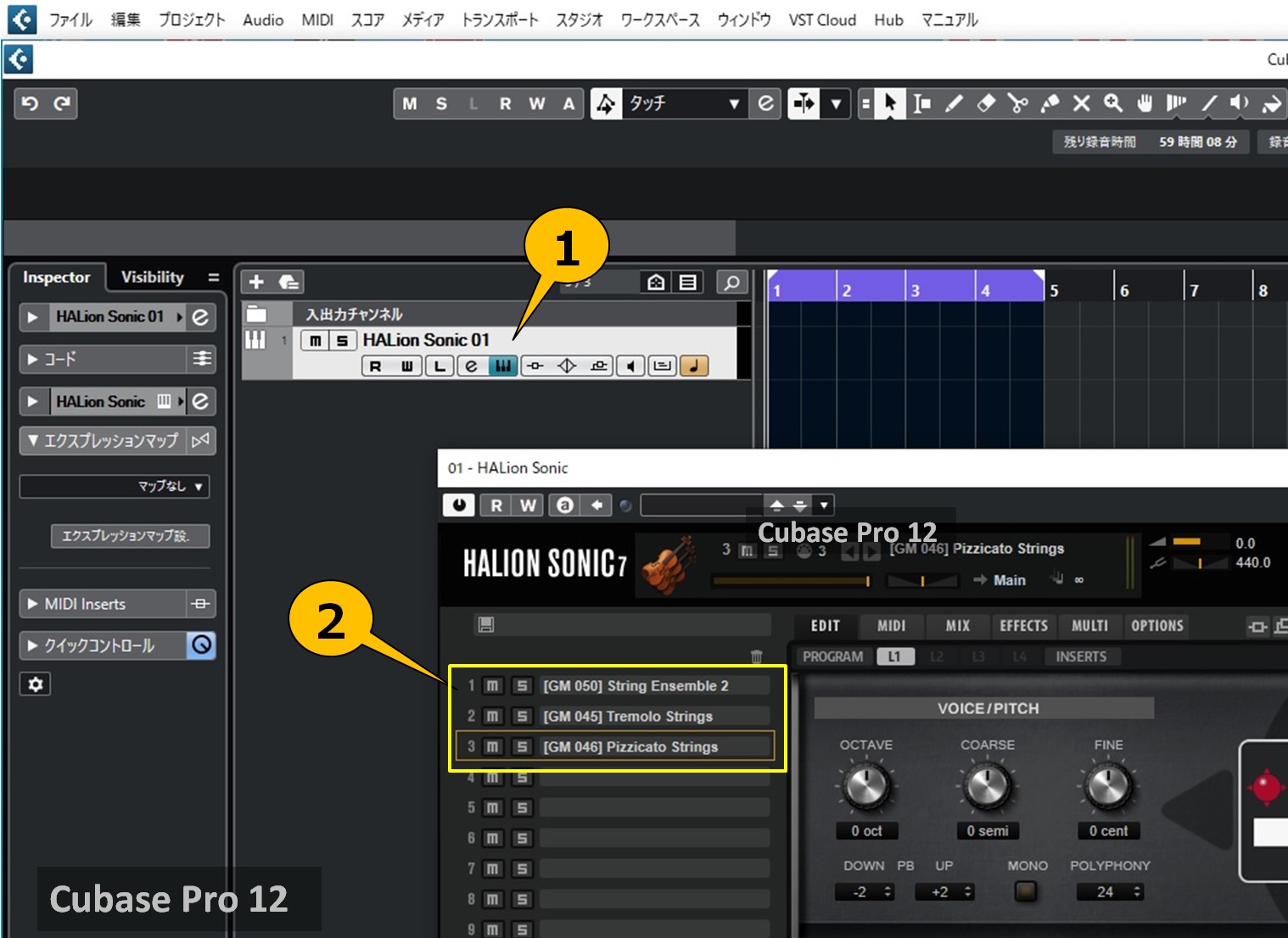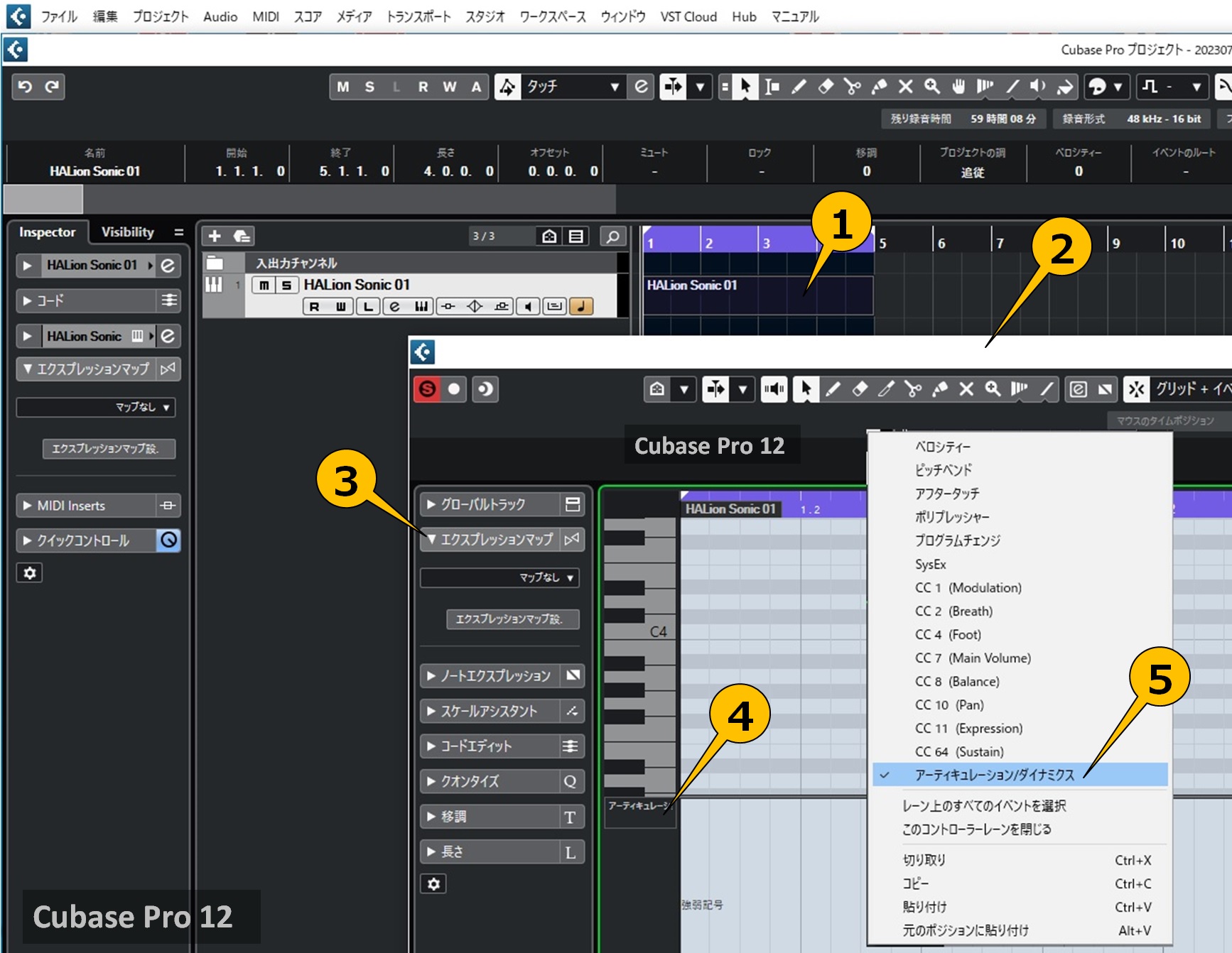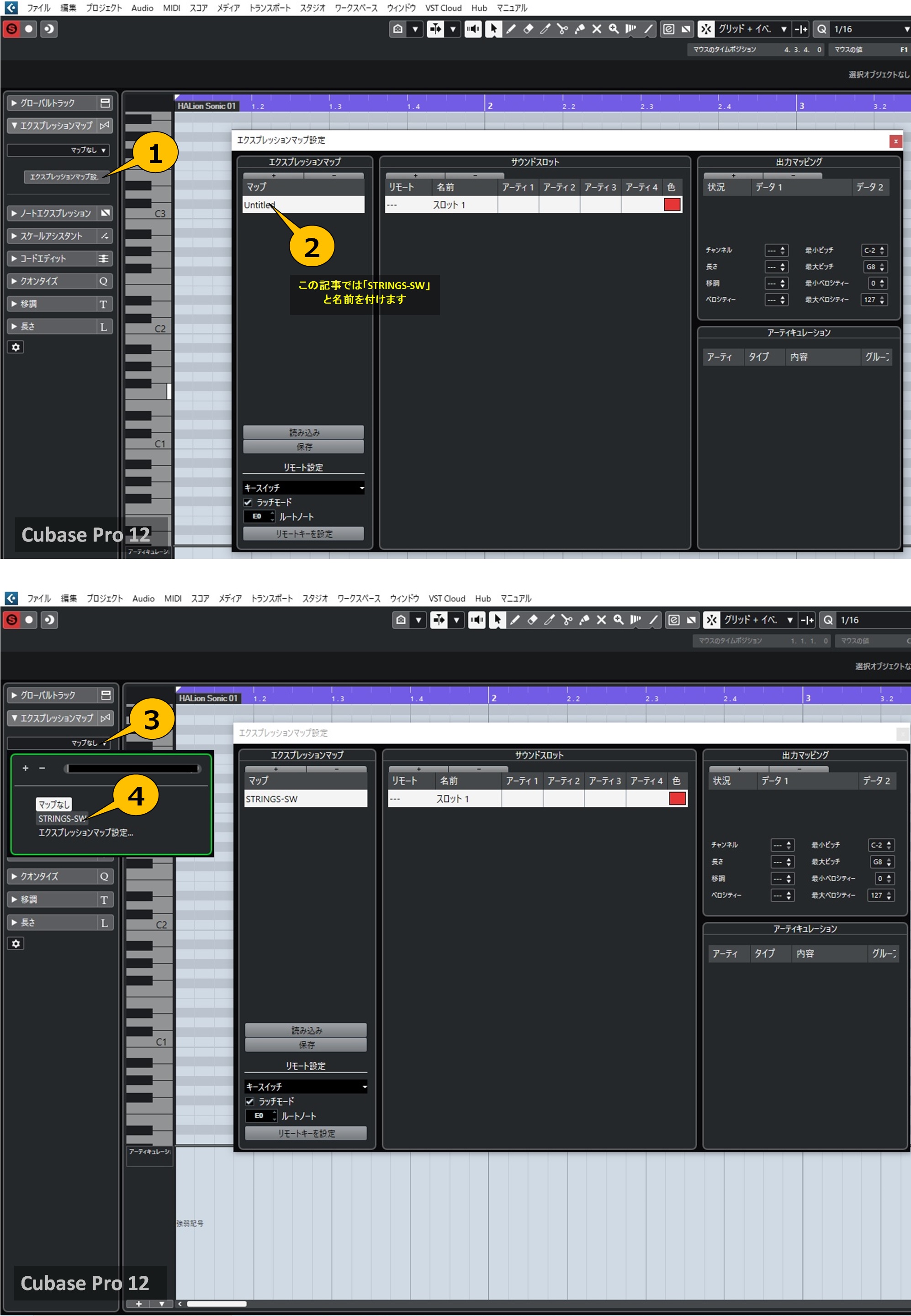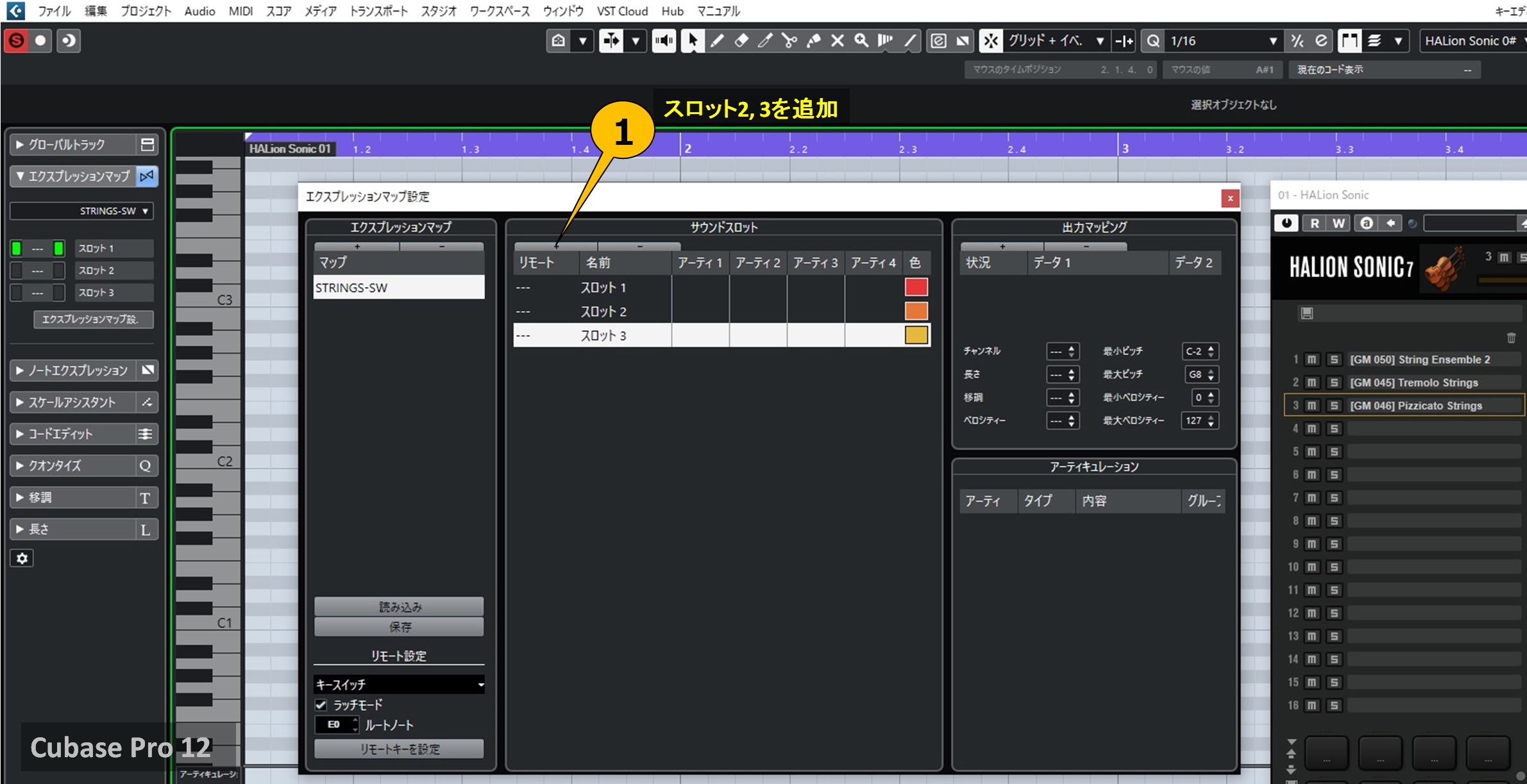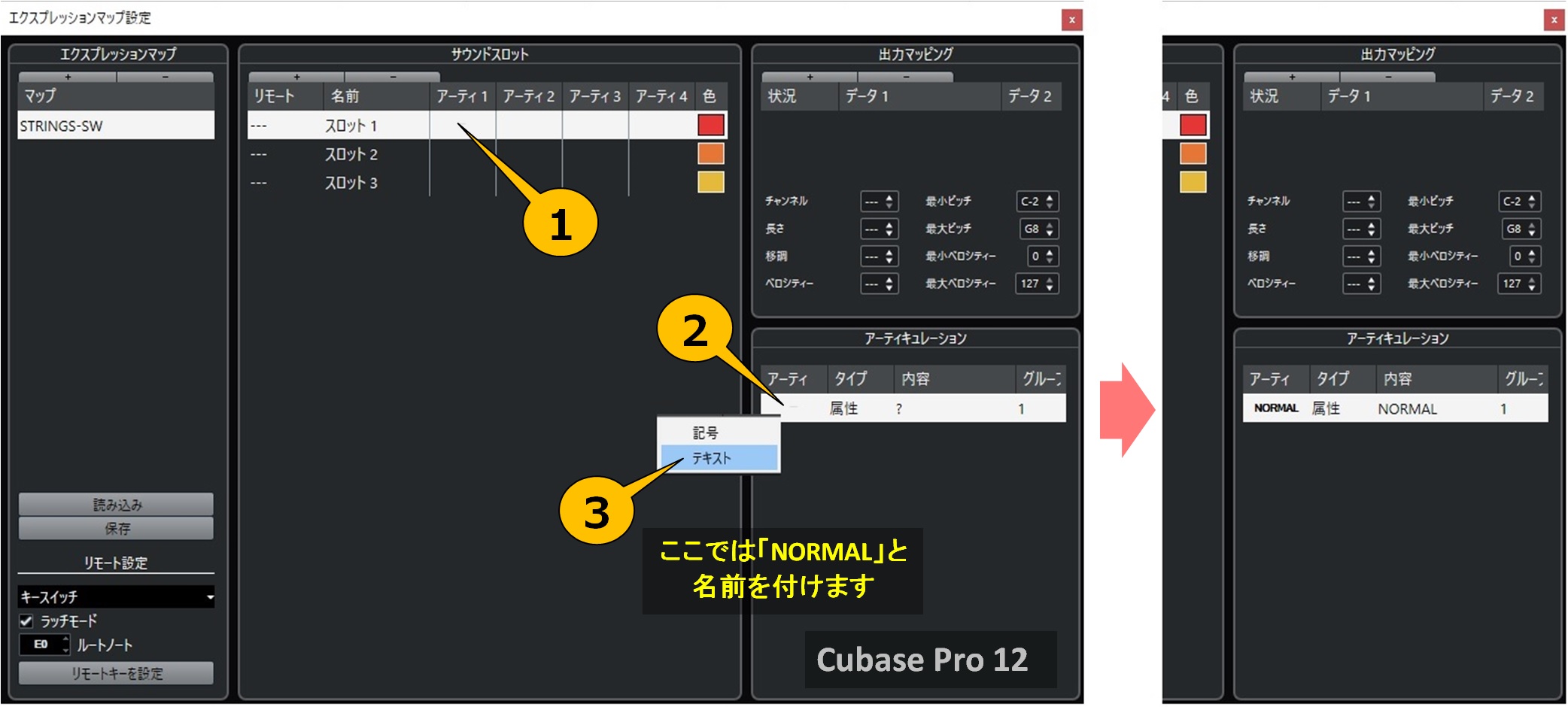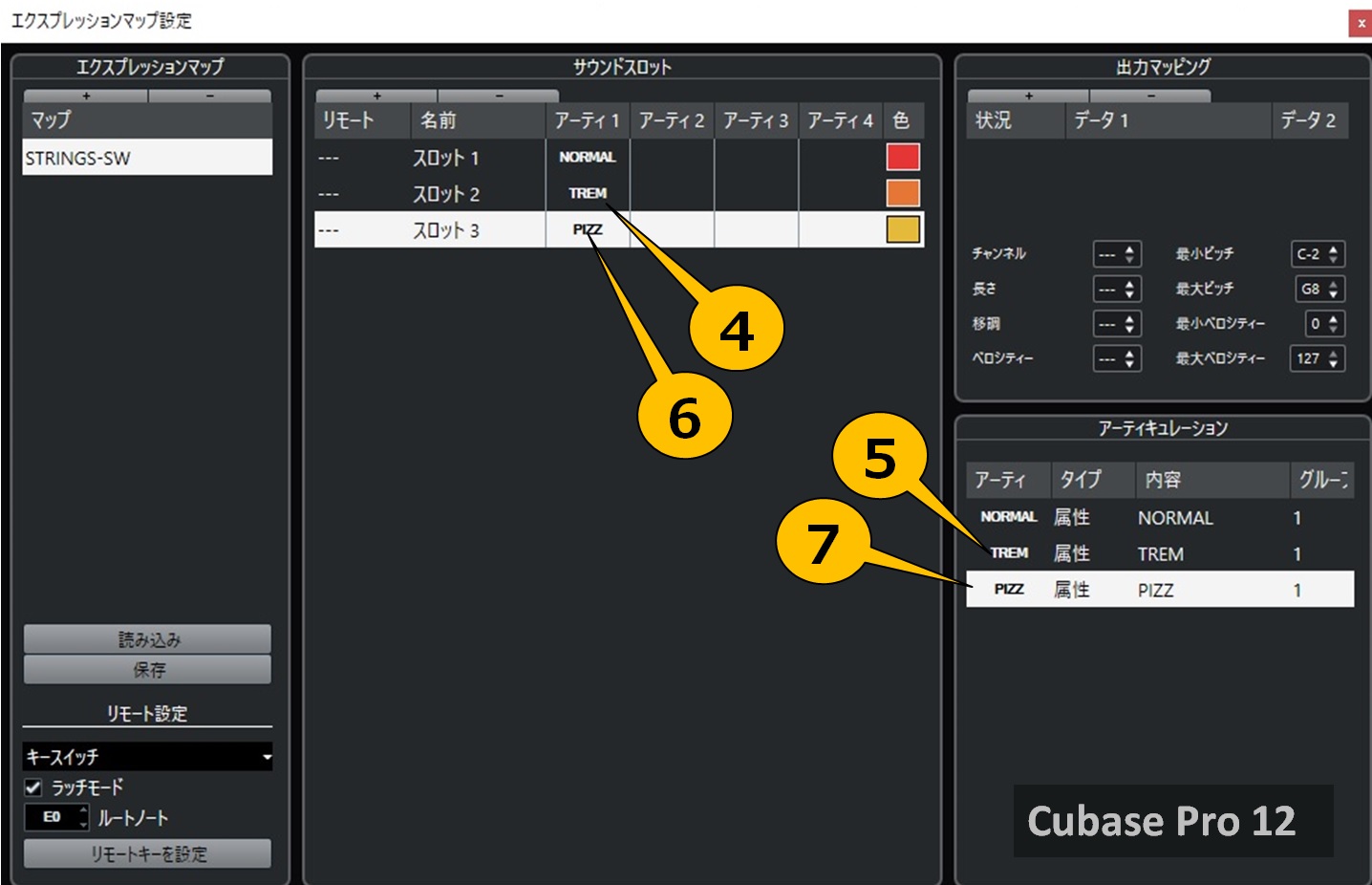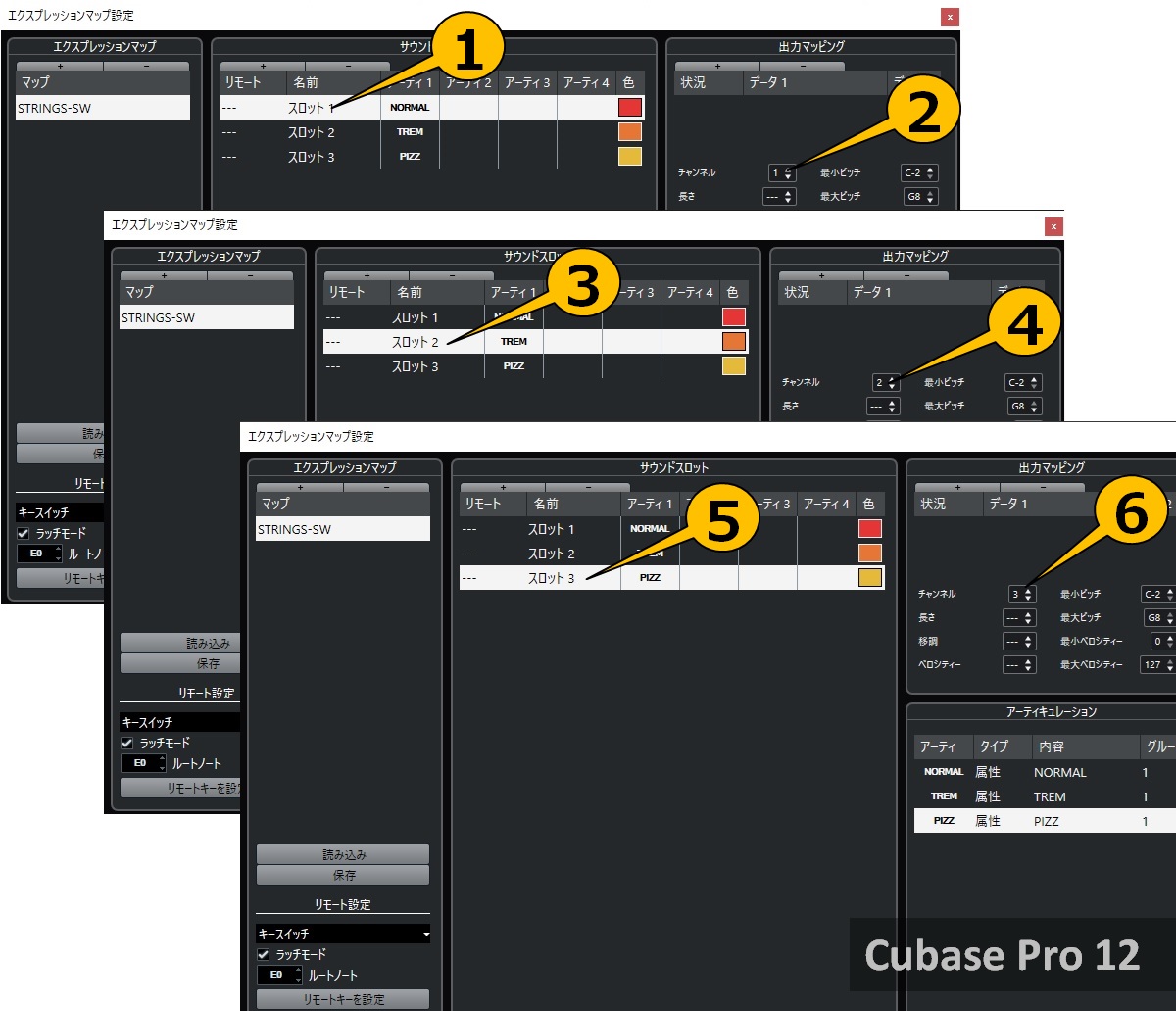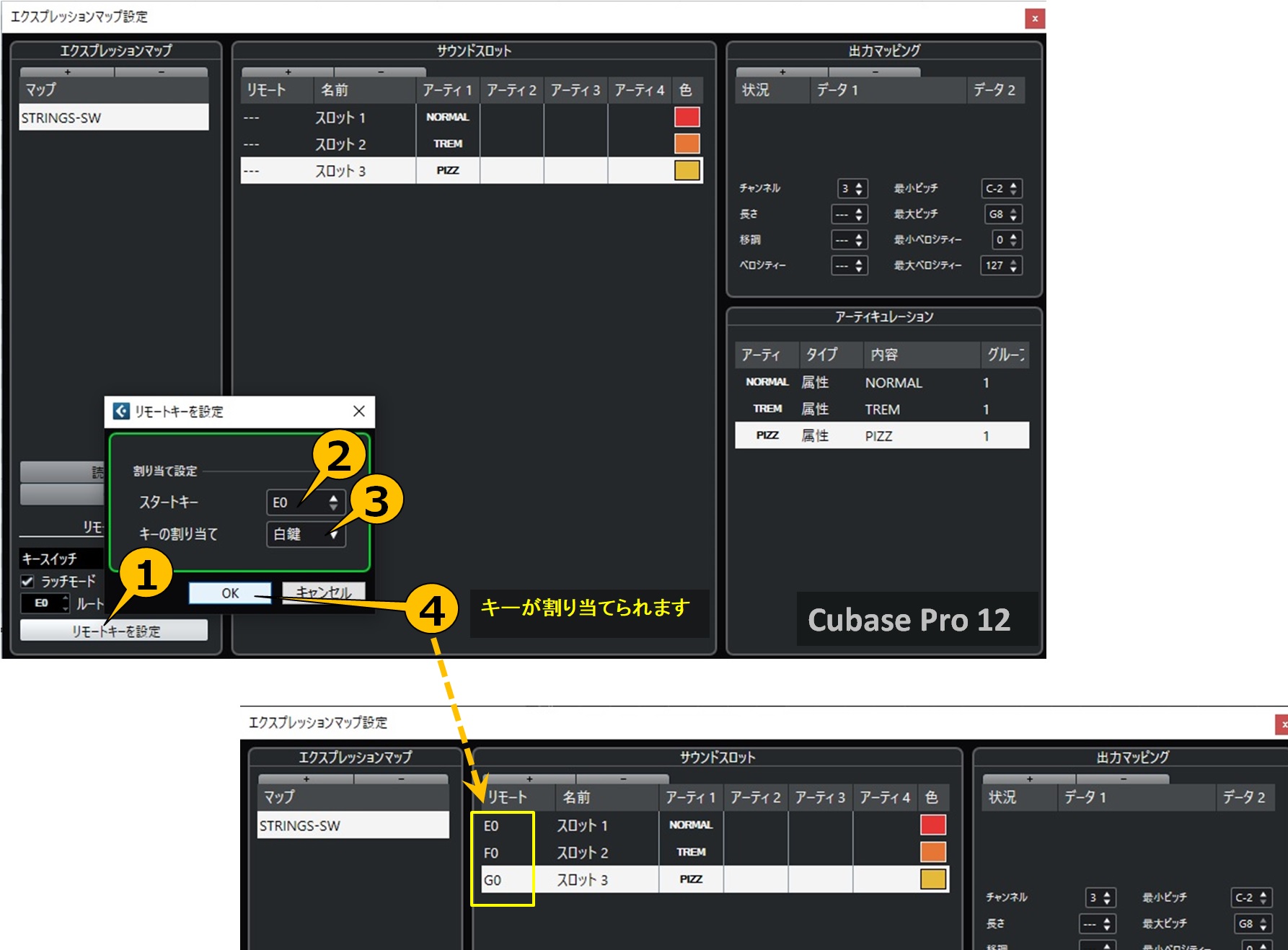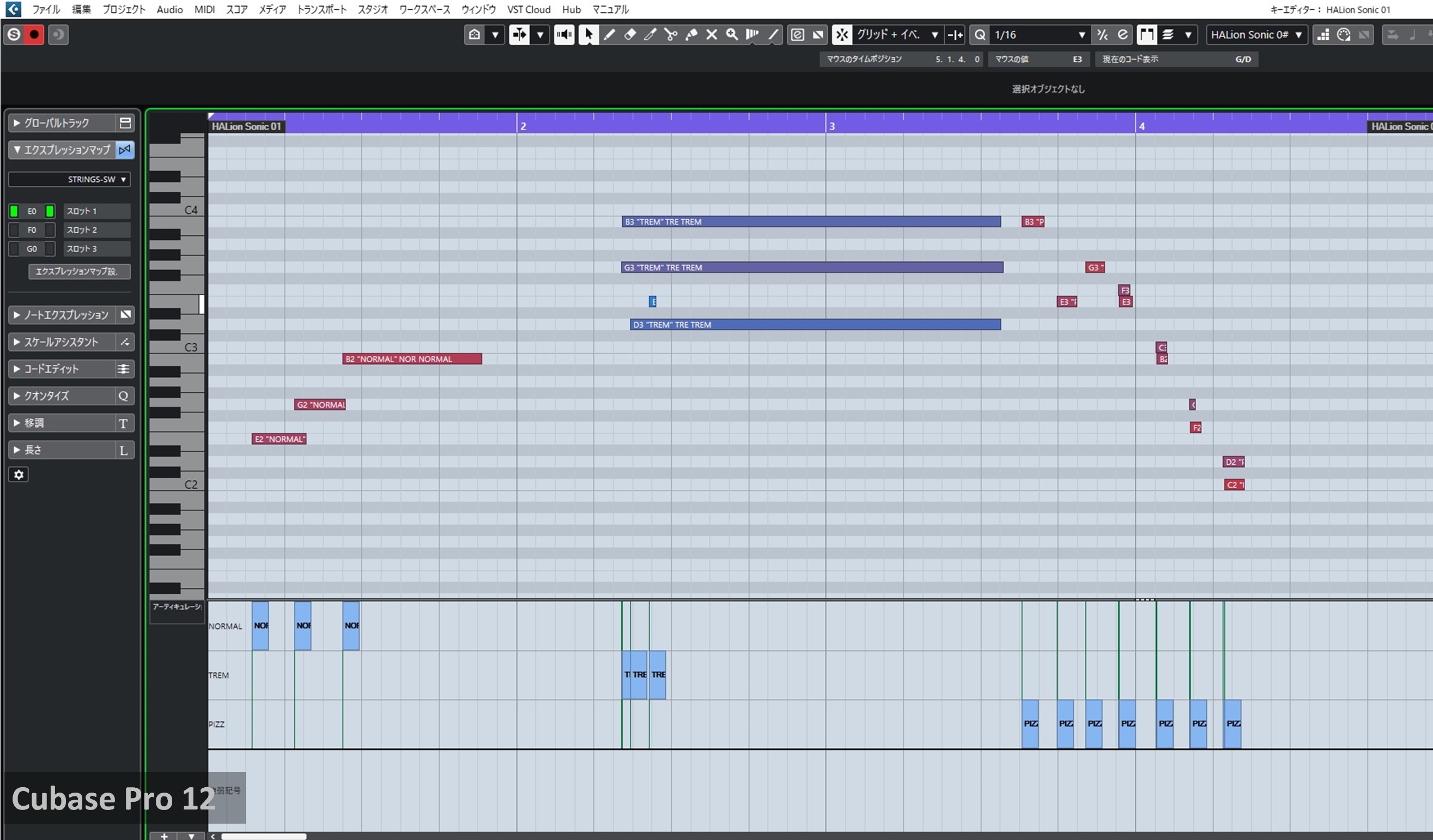自分でキースイッチを設定してアーティキュレーションを切り換える - Cubase
Build an Expression Map that uses key switches to change HALion Sonic slots.
HALion Sonic 7(HALion Sonic SEも同様)を例にしてキースイッチによるプログラム切り換え(音色切り替え)の設定例を順を追って解説してみます。
エクスプレッションマップは初期状態から作成していきます。
- 1. HALion Sonic 7のスロットに必要な音色をロードします
- 2. 空のパートを作り、キーエディターで開きます
- 3. エクスプレッションマップを作成し、適用します
- 4. サウンドスロットを作成します
- 5. アーティキュレーションを作成します
- 6. アーティキュレーションごとの動作を設定します
- 7. キースイッチを設定します
- 8. テストします
〔2023.08.07 新規掲載、2023.08.07 最終更新〕
1. HALion Sonic 7のスロットに必要な音色をロードします
HALion Sonic 7を使用するインストゥルメントトラックを作成し、切り換えて使用したい音色をそれぞれ別のスロットに普通にロードします。
2. 空のパートを作り、キーエディターで開きます
作成したインストゥルメントトラックに空のパートを作り、キーエディターで開きます。
インスペクターのエクスプレッションセクションを開き、コントローラーレーンでアーディキュレーション/ダイナミクスを表示させておきます。
3. エクスプレッションマップを作成し、適用します
エクスプレッションマップを作成し、任意の名前を付けたうえでそれを適用します。
4. サウンドスロットを作成します
エクスプレッションマップにHALion Sonic 7の3つのスロットに対応するサウンドスロットを3つ作成します。
5. アーティキュレーションを作成します
サウンドスロットに対応するアーティキュレーションを作成し、適当な名前を付けます。
この名前がキーエディターのコントローラーレーンのアーティキュレーションに対応します。
スロット2, スロット3も同様にアーティキュレーションを作成します。
6. アーティキュレーションごとの動作を設定します
この記事で作成するアーティキュレーションは演奏するHALion Sonic 7のスロットの切り換えです。
その切り換えはMIDIチャンネルを変更することによっておこないます。
そのため、ここではサウンドスロットごとの出力マッピングに対応するMIDIチャンネルを設定します。
7. キースイッチを設定します
サウンドスロットに対応するキースイッチを設定します。ここではE0からはじまる白鍵を指定することとします。
キースイッチの設定はリモート設定セクションで行います。
なお、このキースイッチの設定では HALion Sonic 7の"VX"付のプリセットのようにスイッチを設定した鍵盤に色は付きません。
8. テストします
キースイッチを操作しながら演奏し、音色が切り替わることを確認します。
OKならMIDI録音を行ってみます。キースイッチはペンツールでコントローラーレーンに手書きすることもできます。